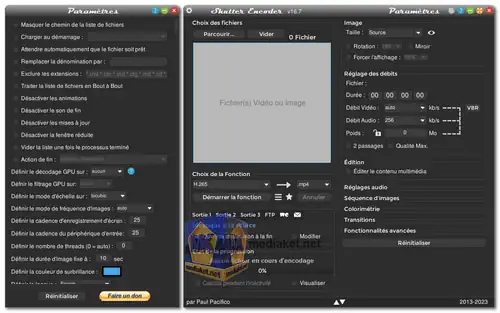يعد Shutter Encoder برنامجًا مجانيًا ومفتوح المصدر لترميز الفيديو والصوت مصمم لتبسيط عملية تحويل ملفات الوسائط وتحريرها. إنها أداة متعددة الاستخدامات تدعم مجموعة واسعة من تنسيقات الفيديو والصوت ، مما يجعله مناسب لمختلف مهام الوسائط المتعددة. تتمثل إحدى الميزات الرئيسية لبرنامج Shutter Encoder في قدرته على معالجة ملفات متعددة في وقت واحد من خلال معالجة الدُفعات ...
تعمل هذه الميزة على تسريع عملية التحويل والتحرير بشكل كبير ، مما يجعله مثالي للتعامل مع مجموعات كبيرة من ملفات الوسائط.
يعتمد Shutter Encoder على مكتبة FFmpeg ويدعم مجموعة واسعة من تنسيقات الفيديو والصوت والصور. يقدم Shutter Encoder مجموعة واسعة من الميزات ، بما في ذلك:
ترميز الفيديو:
يمكن لـ Shutter Encoder تشفير مقاطع الفيديو بتنسيقات متنوعة ، بما في ذلك MP4 و MKV و AVI و H.264. كما أنه يدعم مجموعة متنوعة من ملفات تعريف التشفير ، بحيث يمكنك اختيار أفضل جودة وحجم ملف يناسب احتياجاتك.
ترميز الصوت:
يمكن لـ Shutter Encoder تشفير الملفات الصوتية في مجموعة متنوعة من التنسيقات ، بما في ذلك MP3 و AAC و FLAC. كما أنه يدعم مجموعة متنوعة من ملفات تعريف التشفير ، بحيث يمكنك اختيار أفضل جودة وحجم ملف يناسب احتياجاتك.
تحويل الصورة:
يمكن لـ Shutter Encoder تحويل الصور بين مجموعة متنوعة من التنسيقات ، بما في ذلك JPEG و PNG و TIFF. كما أنه يدعم مجموعة متنوعة من إعدادات الإخراج ، بحيث يمكنك اختيار أفضل جودة وحجم ملف يناسب احتياجاتك.
الميزات المتقدمة:
يوفر Shutter Encoder أيضًا مجموعة متنوعة من الميزات المتقدمة ، بما في ذلك:
النسخ:
يمكنك نسخ أسماء المقاطع والنصوص والرمز الزمني في الفيديو الخاص بك.
الشعارات والعلامات المائية:
يمكنك إضافة أي صورة أو مقطع فيديو تريده كتراكب على لقطاتك.
تنزيل فيديو الويب:
يمكنك تنزيل مقاطع فيديو الويب من مجموعة متنوعة من مواقع الويب.
فاصل زمني:
يمكنك إنشاء مقاطع فيديو بفاصل زمني من سلسلة من الصور.
يُعد Shutter Encoder أداة ترميز فيديو ومحول وسائط قوية ومتعددة الاستخدامات. إنه خيار رائع لأي شخص يحتاج إلى تحويل أو تشفير الفيديو أو الصوت أو الصور.
فيما يلي بعض التفاصيل الإضافية حول Shutter Encoder:
إنه متاح لنظامي التشغيل Windows و macOS.
برنامج مجاني ومفتوح المصدر.
يعتمد على مكتبة FFmpeg.
يدعم مجموعة واسعة من تنسيقات الفيديو والصوت والصورة.
يوفر مجموعة واسعة من الميزات ، بما في ذلك ترميز الفيديو وترميز الصوت وتحويل الصور والميزات المتقدمة.
إذا كنت تبحث عن برنامج ترميز فيديو قوي ومتعدد الاستخدامات ومحول وسائط ، فإن Shutter Encoder يعد خيارًا رائعًا. إنه مجاني ومفتوح المصدر ويدعم مجموعة واسعة من التنسيقات.
فيما يلي بعض إيجابيات استخدام Shutter Encoder:
دعم تنسيق واسع:
يدعم Shutter Encoder مجموعة كبيرة من تنسيقات الفيديو والصوت ، مما يجعله متعدد الاستخدامات. يمكنه التعامل مع التنسيقات الشائعة مثل MP4 و AVI و MKV و MOV ، بالإضافة إلى التنسيقات الأكثر تخصصًا المستخدمة في البث وإنتاج الفيديو الاحترافي.
معالجة الدُفعات:
يتيح لك البرنامج معالجة ملفات متعددة في وقت واحد ، مما يوفر لك الوقت والجهد. هذه الميزة مفيدة بشكل خاص عندما يكون لديك عدد كبير من الملفات التي تحتاج إلى تحويل أو تحرير.
إعدادات مسبقة قابلة للتخصيص:
يوفر Shutter Encoder مجموعة من الإعدادات المسبقة المكونة مسبقًا لتنسيقات وأجهزة الإخراج المختلفة. بالإضافة إلى ذلك ، يمكنك تخصيص هذه الإعدادات المسبقة وفقًا لمتطلباتك الخاصة ، مما يمنحك مزيدًا من التحكم في عملية التشفير.
إمكانيات التحرير:
بالإضافة إلى التشفير ، يوفر Shutter Encoder أدوات التحرير الأساسية. يمكنك قص مقاطع الفيديو واقتصاصها وتغيير حجمها ، وضبط معلمات الفيديو مثل السطوع والتباين ، وتطبيق المرشحات والتأثيرات لتحسين اللقطات.
معالجة الصوت:
يشتمل البرنامج على ميزات تحويل الصوت ومعالجته ، مما يسمح لك باستخراج الصوت من ملفات الفيديو ، وتحويل تنسيقات الصوت ، وضبط إعدادات الصوت مثل الحجم ومعدل البت.
التوافق عبر الأنظمة الأساسية:
يتوفر Shutter Encoder لنظامي التشغيل Windows و macOS ، مما يجعله في متناول مجموعة كبيرة من المستخدمين عبر أنظمة تشغيل مختلفة.
بشكل عام ، يوفر Shutter Encoder مجموعة قوية من أدوات التشفير والتحرير مع دعم تنسيق شامل. إنه مناسب للمستخدمين الذين يحتاجون إلى إجراء تحويلات مجمعة وتحرير الفيديو الأساسي ومعالجة الصوت.
Shutter Encoder - سجل التغيير.
إصدار للتثبيت لويندوز 64 بت:
الحجم: 100.32 مب - تنزيل
الإصدار المحمول لويندوز 64 بت:
الحجم: 120.32 مب - تنزيل
إليك الدليل خطوة بخطوة حول كيفية استخدام Shutter Encoder:
1. افتح Shutter Encoder.
2. أضف ملفاتك.
- لديك عدة خيارات لإضافة ملفاتك:
- سحب وإسقاط - Drop files here: اسحب ملفات الفيديو الخاصة بك مباشرة إلى النافذة الرئيسية للبرنامج.
- زر "استعراض... - Browse...": انقر فوق الزر "Browse..." وحدد ملفاتك من مستكشف الملفات.
- مجلدات كاملة: انقر فوق الزر "..." بجوار "Browse..." واختر مجلدًا يحتوي على مقاطع الفيديو الخاصة بك.
3. اختر تنسيق الإخراج وإعدادات التشفير الأخرى.
- ابحث عن قسم "اختيار الوظيفة - Choose function".
- من القائمة المنسدلة ، يمكنك اختيار تنسيق الإخراج والتهيئة المطلوبة ، مثل H.264 أو HEVC.
- يمكنك أيضًا ضبط إعدادات أخرى مثل الدقة ومعدل البت ونسيق الصوت.
- للمبتدئين ، يوصى بالبدء بإعداد مسبق وتعديل الإعدادات فقط إذا لزم الأمر.
4. ابدأ التشفير.
- بمجرد رضاك عن الإعدادات ، انقر فوق الزر "تشغيل الوظيفة - Start function".
- قد يستغرق التشفير بعض الوقت اعتمادًا على حجم وتعقيد ملفات الفيديو الخاصة بك.
- سيتم عرض التقدم في النافذة الرئيسية.
5. ابحث عن مقاطع الفيديو المشفرة.
- بعد اكتمال التشفير ، ستجد مقاطع الفيديو المحولة في مجلد الإخراج الافتراضي لـ Shutter Encoder.
- يمكنك تغيير مجلد الإخراج في إعدادات البرنامج.
نصائح إضافية:
- استكشف الخيارات والوظائف المختلفة لـ Shutter Encoder لتخصيص عمليات تحويل الفيديو وفقًا لاحتياجاتك المحددة.
- يمكنك الرجوع إلى وثائق Shutter Encoder الرسمية للحصول على مزيد من المعلومات وحل المشكلات.